Gelöschte Dateien von der Festplatte wiederherstellen - so klappt’s
Sind Sie immer noch besorgt über gelöschte Dateien auf Ihrer Festplatte? Glücklicherweise gibt es mehrere Möglichkeiten, gelöschte Dateien wiederherzustellen und wertvolle Daten zu retten. Dies ist ein häufiges Problem und Sie müssen sich keine allzu großen Sorgen machen.
In diesem Artikel besprechen wir sechs effektive Methoden zur Wiederherstellung gelöschter Dateien von der Festplatte. Darüber hinaus geben wir Ihnen weitere Tipps, wie Sie Daten von einer nicht erkannten externen Festplatte wiederherstellen und wichtige Dateien auf einer externen Festplatte schützen können.

Kann man gelöschte Dateien von der Festplatte wiederherstellen?
Ja, es ist möglich, gelöschte Dateien von einer Festplatte wiederherzustellen. Wenn Sie eine Datei von der Festplatte löschen, wird sie nicht sofort dauerhaft entfernt. Stattdessen wird der Speicherplatz, den die Datei belegt hat, als verfügbar markiert, und die Datei bleibt solange wiederherstellbar, bis der Speicherplatz von neuen Daten überschrieben wird.
Indem Sie schnell handeln und geeignete Wiederherstellungsmethoden anwenden, können Sie gelöschte Dateien von Festplatte wiederherstellen.
6 Methoden, um gelöschte Dateien von der Festplatte wiederherzustellen
1. Vorgängerversionen
Das Betriebssystem speichert manchmal automatisch Vorgängerversionen von Dateien, die auf der Festplatte gespeichert sind. Sie können diese Vorgängerversionen nutzen, um gelöschte Dateien wiederherzustellen. Gehen Sie wie folgt vor:
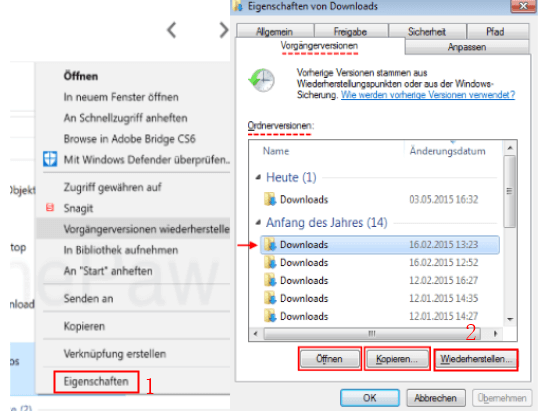
- 1. Sie mit der rechten Maustaste auf den Ordner, der die gelöschte Datei enthalten hat.
- 2. Wählen Sie "Eigenschaften" und gehen Sie zum Tab "Vorgängerversionen" oder "Versionen".
- 3. Eine Liste der verfügbaren Vorgängerversionen wird angezeigt. Wählen Sie die gewünschte Version aus und klicken Sie auf "Wiederherstellen".
2. Backup
Wenn Sie regelmäßig Backups Ihrer Festplatte erstellen, können Sie gelöschte Dateien einfach aus dem Backup wiederherstellen. Überprüfen Sie Ihre Sicherungsmedien oder Cloud-Backups und suchen Sie nach den gelöschten Dateien. Kopieren Sie sie dann zurück auf Ihre Festplatte.
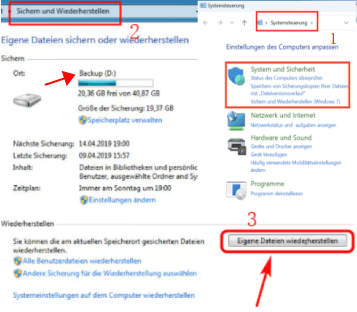
- 1. Öffnen Sie „Systemsteuerung“ und dann wählen Sie unter „System und Sicherheit“ die Option „Sichern und Wiederherstellen“.
- 2. Wählen Sie „Meine Dateien wiederherstellen“.
- 3. Jetzt haben Sie das Backup erstellt. Sie können die Ordner oder Dateien auswählen, die Sie wiederherstellen möchten.
3. Papierkorb
Der Papierkorb ist ein vorübergehender Speicherort für gelöschte Dateien auf Ihrem Computer. Standardmäßig werden gelöschte Dateien in den Papierkorb verschoben und können von dort aus wiederhergestellt werden. Hier sind die Schritte, um gelöschte Dateien von der Festplatte mithilfe des Papierkorbs wiederherzustellen:
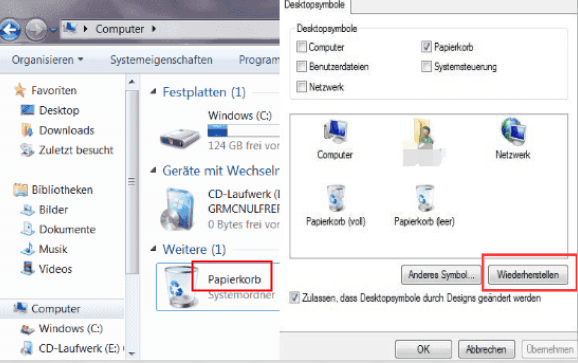
- 1.Klicken Sie mit der rechten Maustaste auf das Papierkorb-Symbol auf Ihrem Desktop und wählen Sie "Öffnen".
- 2.Im Papierkorb sehen Sie eine Liste der gelöschten Dateien. Sie können die Dateien nach Namen, Größe oder Löschdatum sortieren, um sie leichter zu finden.
- 3.Wählen Sie die Dateien aus, die Sie wiederherstellen möchten. Sie können mehrere Dateien gleichzeitig auswählen, indem Sie die Strg-Taste gedrückt halten und auf die gewünschten Dateien klicken. Klicken Sie dann mit der rechten Maustaste auf eine der ausgewählten Dateien und wählen Sie "Wiederherstellen".
- 4.Die Dateien werden an ihren ursprünglichen Speicherort auf der Festplatte verschoben. Überprüfen Sie, ob sie erfolgreich wiederhergestellt wurden.
4. Systemwiederherstellung
Die Systemwiederherstellung ist eine Funktion, die in den meisten Betriebssystemen verfügbar ist und es Ihnen ermöglicht, Ihren Computer auf einen früheren Zeitpunkt wiederherzustellen. Dies kann auch gelöschte Dateien wiederherstellen. So verwenden Sie die Systemwiederherstellung:

- 1. Öffnen Sie das Startmenü und suchen Sie nach "Systemwiederherstellung".
- 2. Starten Sie das Systemwiederherstellungstool und wählen Sie einen Wiederherstellungspunkt aus, der vor dem Löschen der Dateien erstellt wurde.
- 3. Befolgen Sie die Anweisungen auf dem Bildschirm, um den Wiederherstellungsprozess abzuschließen.
5. CHKDSK
CHKDSK (Check Disk) ist ein integriertes Dienstprogramm in Windows, das Festplatten auf Fehler überprüft und beschädigte Sektoren repariert. Manchmal können gelöschte Dateien während des CHKDSK-Prozesses wiederhergestellt werden. So führen Sie CHKDSK aus:
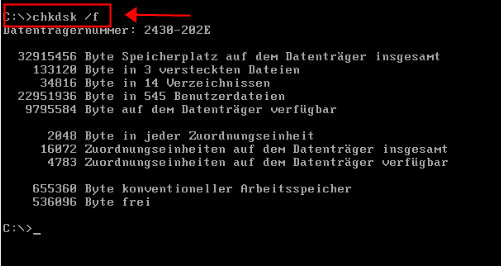
- 1. Öffnen Sie das Startmenü und suchen Sie nach "Eingabeaufforderung".
- 2. Klicken Sie mit der rechten Maustaste auf "Eingabeaufforderung" und wählen Sie "Als Administrator ausführen".
- 3. Geben Sie "chkdsk /f" ein und drücken Sie die Eingabetaste.
- 4. Bestätigen Sie die Frage, ob CHKDSK beim nächsten Systemstart ausgeführt werden soll, indem Sie "J" eingeben und die Eingabetaste drücken.
- 5. Starten Sie Ihren Computer neu, um CHKDSK auszuführen.
AnyRecover ist eine leistungsstarke Software zur Datenwiederherstellung, die Ihnen dabei helfen kann, gelöschte Dateien von der Festplatte wiederherzustellen. Die Software unterstützt verschiedene Dateitypen und kann auch von formatierten oder beschädigten Festplatten wiederherstellen.
Funktionen von AnyRecover:
- 1. Unterstützung für verschiedene Dateitypen: AnyRecover kann gelöschte Fotos, Videos, Dokumente, E-Mails und viele andere Dateitypen wiederherstellen.
- 2. Unterstützung verschiedener Speichermedien: Sie können AnyRecover verwenden, um gelöschte Dateien von Festplatten, SSDs, USB-Sticks, Speicherkarten und anderen Speichermedien wiederherzustellen.
- 3. Vorschau vor der Wiederherstellung: AnyRecover ermöglicht es Ihnen, eine Vorschau der wiederherstellbaren Dateien anzuzeigen, damit Sie die gewünschten Dateien auswählen können, die Sie wiederherstellen möchten.
- 4. Schnelle und einfache Bedienung: Mit einer benutzerfreundlichen Oberfläche und schnellen Wiederherstellungsgeschwindigkeiten macht AnyRecover den Wiederherstellungsprozess einfach und effizient.
Schritte zur Verwendung von AnyRecover, um gelöschte Dateien auf Festplatte wiederherstellen zu können:
Schritt 1. Laden Sie die USB-Datenwiederherstellungssoftware AnyRecover von der offiziellen Website herunter.
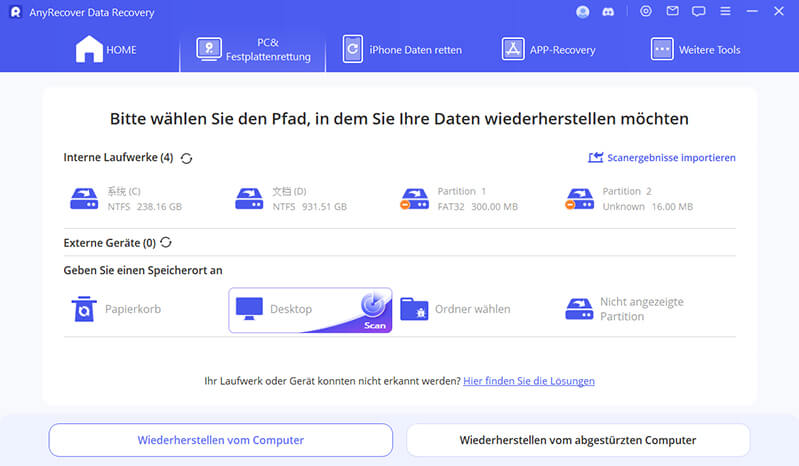
Schritt 2. Bei der Aktivierung wird der gesamte Datenträger Ihrer Wahl gescannt. Danach finden Sie sie auf der Scan-Ergebnisoberfläche.
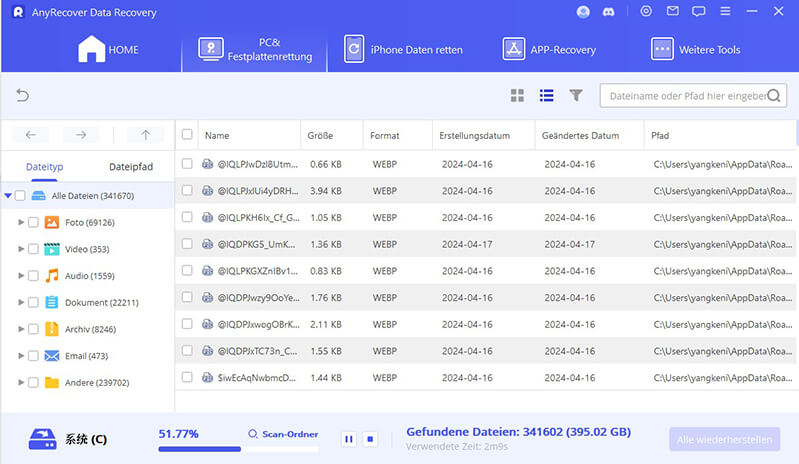
Schritt 3. Sehen Sie sich die Dateien an, die Sie wiederherstellen möchten, und klicken Sie dann auf die Schaltfläche „Wiederherstellen“.
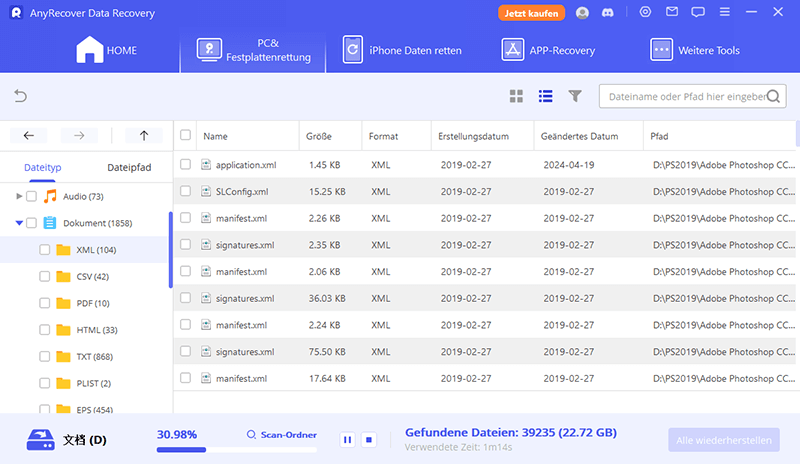
AnyRecover Festplatte Datenwiederherstellungssoftware
Ihr Begleiter für die Wiederherstellung gelöschter Dateien von Festplatte.
Weitere Tipps zur Wiederherstellung gelöschter Dateien von einer externen Festplatte
1. Wie kann man Daten von einer nicht erkannten externen Festplatte wiederherstellen?
Wenn Ihre externe Festplatte nicht erkannt wird, gibt es einige Schritte, die Sie unternehmen können, um Daten wiederherzustellen:

- Überprüfen Sie die Verbindung: Stellen Sie sicher, dass die externe Festplatte ordnungsgemäß mit Ihrem Computer verbunden ist. Versuchen Sie, das USB-Kabel zu wechseln oder einen anderen USB-Anschluss zu verwenden.
- Datenträgerverwaltung prüfen: Öffnen Sie die Datenträgerverwaltung in Ihrem Betriebssystem und sehen Sie nach, ob die externe Festplatte dort erscheint. Wenn sie angezeigt wird, könnte ein Problem mit dem Dateisystem vorliegen. In diesem Fall können Sie ein Datenwiederherstellungstool wie AnyRecover verwenden, um die Daten von der Festplatte wiederherzustellen.
- Professionelle Datenrettungsdienste in Betracht ziehen: Wenn alle anderen Methoden fehlschlagen, können Sie einen professionellen Datenrettungsdienst in Anspruch nehmen. Diese Dienste verfügen über spezialisierte Techniken und Ausrüstung, um Daten von nicht erkannten Festplatten wiederherzustellen.
2. Wie kann man wichtige Dateien auf einer externen Festplatte schützen?
Um wichtige Dateien auf einer externen Festplatte zu schützen, können Sie folgende Maßnahmen ergreifen:

- Regelmäßige Backups: Erstellen Sie regelmäßig Backups Ihrer wichtigen Dateien und speichern Sie sie an einem sicheren Ort. Dadurch haben Sie immer eine Kopie Ihrer Daten, falls etwas mit der externen Festplatte passiert.
- Verwendung von Verschlüsselung: Verschlüsseln Sie Ihre sensiblen Dateien, bevor Sie sie auf der externen Festplatte speichern. Dadurch werden die Daten vor unbefugtem Zugriff geschützt, selbst wenn die Festplatte verloren geht oder gestohlen wird.
- Sicheres Entfernen: Stellen Sie sicher, dass Sie die externe Festplatte ordnungsgemäß vom Computer trennen, indem Sie die "Auswerfen" oder "Sicher entfernen" Option verwenden. Dadurch wird sichergestellt, dass keine Daten während des Trennungsvorgangs beschädigt werden.
3. Wie kann man Dateien von einer defekten Festplatte wiederherstellen?
Die Wiederherstellung von Dateien von einer defekten Festplatte kann eine herausfordernde Aufgabe sein und erfordert möglicherweise professionelle Hilfe. Hier sind einige allgemeine Schritte, die Sie versuchen können:

- Verwenden Sie Datenrettungssoftware: Versuchen Sie, spezialisierte Datenrettungssoftware wie AnyRecover zu verwenden, um gelöschte Dateien von der defekten Festplatte wiederherzustellen.
- Professionelle Datenrettungsdienste: Wenn die Festplatte physische Schäden aufweist, sollten Sie sich an professionelle Datenrettungsdienste wenden. Diese verfügen über spezielle Geräte und Fachwissen, um Daten von defekten Festplatten wiederherzustellen.
Fazit
Das versehentliche Löschen von Dateien von Ihrer Festplatte kann beängstigend sein, aber es gibt Möglichkeiten, gelöschte Dateien wiederherzustellen. Wenn Sie diese Dateien schnell wiederherstellen möchten, empfehlen wir Ihnen am meisten die Verwendung einer professionellen Dateireparatursoftware wie AnyRecover. Unabhängig von der verwendeten Methode werden wir natürlich daran erinnert, unsere Dateien jederzeit zu schützen.
Mit über 500 Anwendungsfällen ist es die All-in-One-Software, die Benutzer in die Lage versetzt, nahezu jedes Datenverlust- und Reparaturproblem zu bewältigen, alles innerhalb eines einzigen Downloads.
Related Articles:
- Gelöschte Capcut Videos auf PC/Mobilgerät wiederherstellen
- 13 Möglichkeiten zu dem Lag-Fix in der Gameloop【2024】
- Vollständige Wiederherstellung von gelöschter privater Fotos aus dem Android-Fotoalbum
- Yahoo Mail-Wiederherstellungsmethode [Update 2024]
- Gelöschte Voicemails wiederherstellen auf Samsung
- Methoden zu dem Wiederherstellen von ausgeschnittenen Dateien
